
De measte brûkers hawwe in tarieding fan BIOS om in systeem te ynstallearjen fan in flash-drive, wylst de omkearde proseduere (ynstallaasje fan 'e primêre ferfierder fan' e hurde skiif mei it systeem net te fanselssprekkend is. Soms is ek de ynstallaasje fan it systeem fan it Flash Drive om ien of oare reden net beskikber, en jo moatte it stasjon fan optyske skiven brûke. Hjoed wolle wy de metoade foar bios konfiguraasje beskriuwe foar it downloaden fan HDD of CD / DVD.
Ynstallaasje fan primêre ferfierder
It giet sûnder dat se te sizzen dat de BIOS te konfigurearjen sil it dêryn fereaskje. Yn 'e measte systemen wurdt dit dien mei it toetseboerd fan it toetseboerd: Wylst de kompjûterbelesting, druk op de funksje Channel-toetsen (F1, F2, F8) De meast foarkommende kombinaasjes, lykas ek oare metoaden kinne leare fan in apart artikel.Les: Hoe kinne jo BIOS ynfiere
Wy notearje ek ien wichtich punt - Coeeske punt as "Gewoane" ynterfaces BIOS (twa of trije kleuren fan tekstynstruminten) en grafyske farianen fan 'e UEFI (in folsleine flinkte skede mei kontrôle oer sawol it toetseboerd). D'r binne nochal in soad fariaasjes sawol de earste as twadde; Om alles te beskôgjen yn itselde artikel, sjocht der justinsje út, dat wy sille wenje op 'e meast foarkommende opsjes.
Tekst BIOS.
Ferâldere Firmware-textuele ynterfaces bleaune no allinich op âlde as budzjet-PC's as laptops, mar binne noch altyd relevant.
Ami.
- Yn dizze opsje is d'r in apart seksje "Boot" - Fier it yn mei de pylken en de Enter-toets.
- BINNE DIT SECTION WILT DE "ITEME PRIORITEIT" ISE IS IS IS IS.
- In list mei it erkende drive-systeem sil iepenje. De hurde skiif is typysk oanwiisd as "Sata", is de CD / DVD-stasjon lykas "CDROM". Brûk de + en - toetsen om de winske media te ferpleatsen nei de posysje fan 1e bootapparaat.
- Klikje op 'e F10 om it Save Dialog te neamen, en befêstigje it meitsjen fan' e feroaringen oan it "OK".
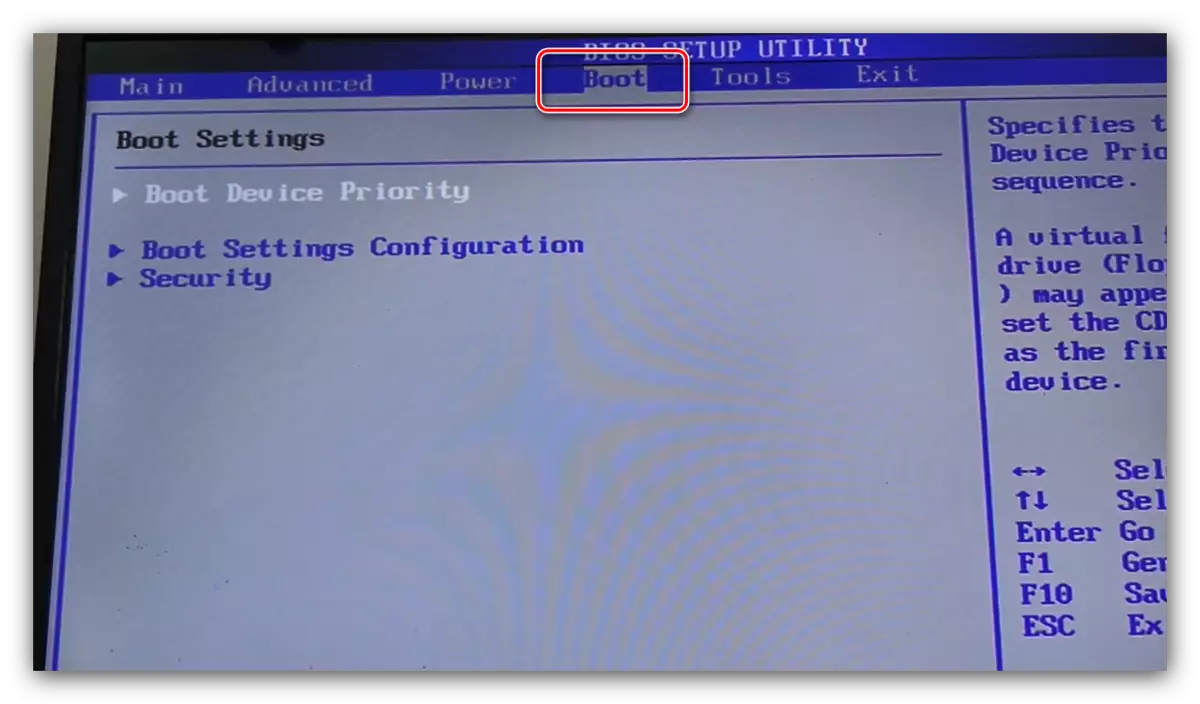


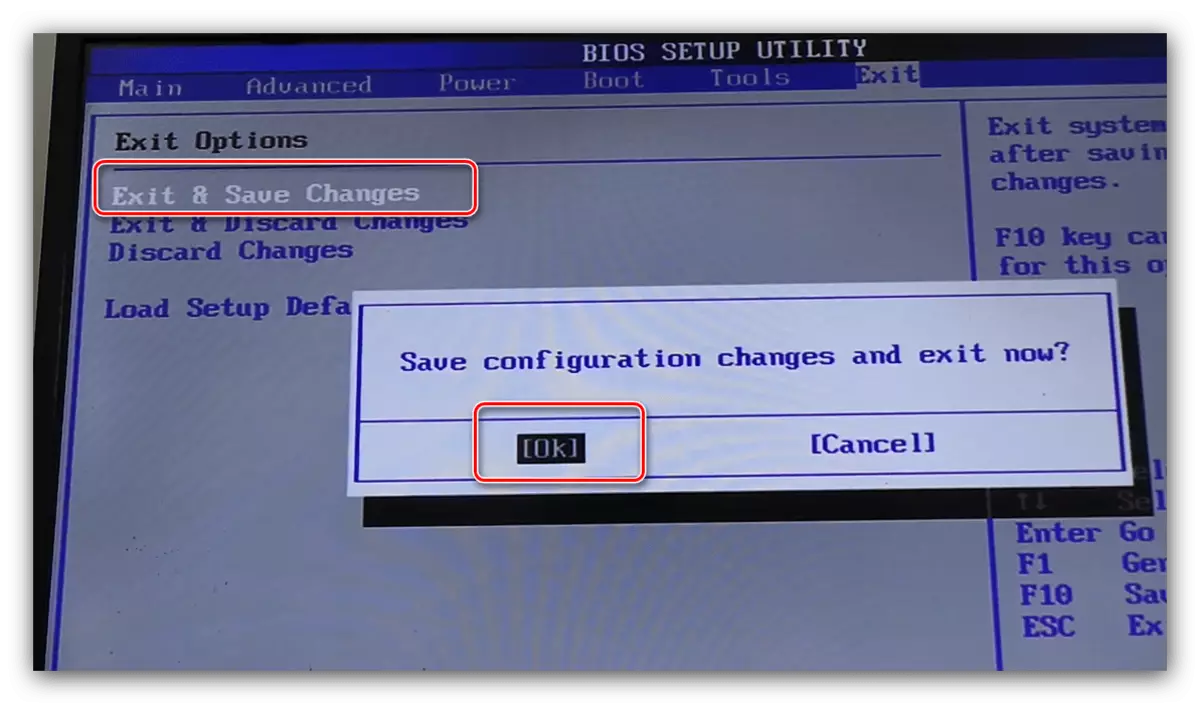
Bekroaning
- Yn dit ferbylding lizze de opsjes yn 'e avansearre Bios BIOS-funksjes seksje, Iepenje it.
- Gean nei it "earste bootapparaat" String en druk op Enter.
- In list mei media ferskynt - mei de pylken "Selektearje de opsje" Hard Disk ", dy't oerienkomt mei de haadhurd skiif, of" CDROM ", dy't oerienkomt mei de optyske stasjon, en druk op Enter.
- As mei it gefal mei AMI BIOS, druk dan op F10 op om it te bewarjen en te befêstigjen troch te drukken troch te drukken op Y.


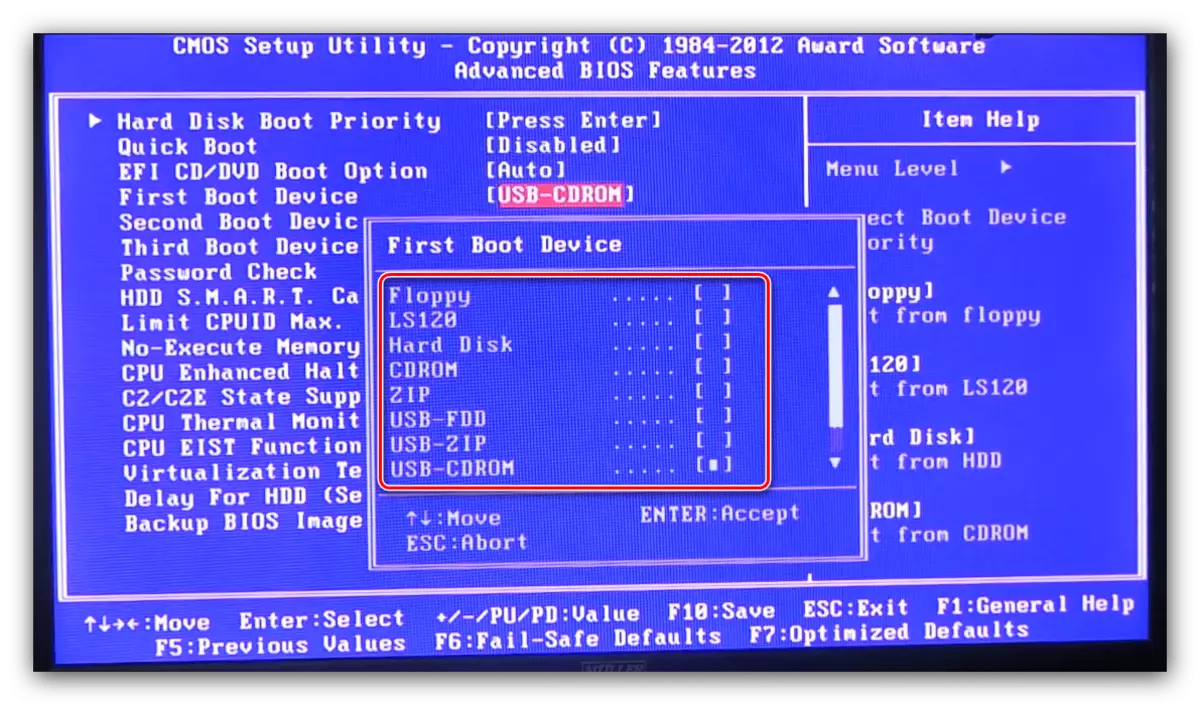

Phoenix.
- Dizze fariant fan 'e BIOS is as in ferzje fan Ami, dus brûk ek it artikel "Boot".
- Op deselde manier, troch te drukken op de + en - en - ferpleatse it fereaske medium nei it begjin fan 'e list.
- Bewarje de ynstellingen fia Serial Pressing de F10-kaai en selektearje "Ja".

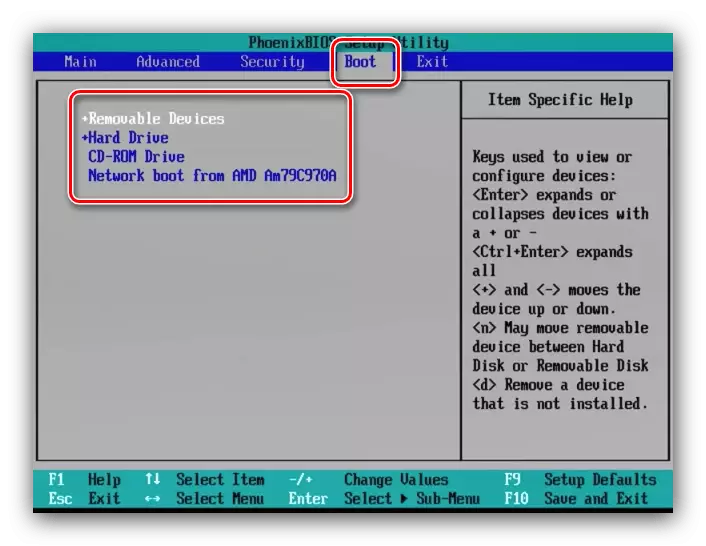
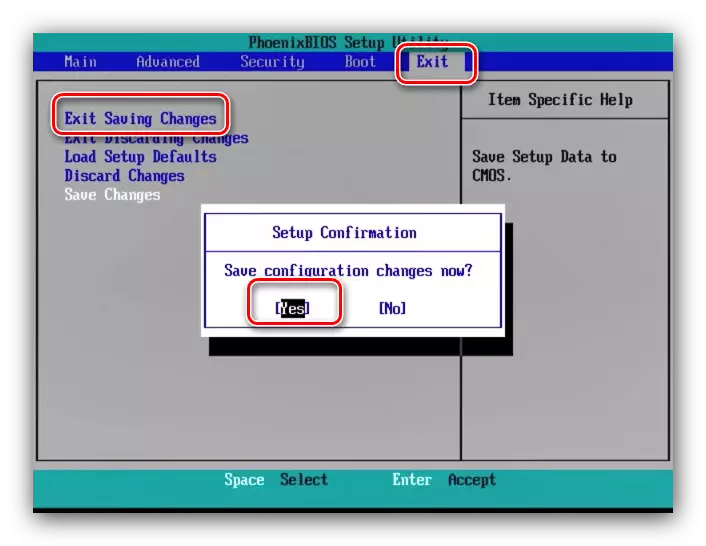
Sa't jo kinne sjen, is de proseduere foar tekst BIOS heul ienfâldich.
G-grafyske ynterface UEFI
Mear populêr hjoed is in UEFI-shell, dy't brûkers dy't brûkers foarmje om te ynteraksje en de firmware te ynteraksje en oan te passen. Ferbetteringen oanrekke en ynstallearje de laden media ynstallearje.
Asrock
- Gean nei de BIOS-shell en gean nei it ljepper fan it boot.
- Brûk de "boot-opsje # 1" parameter.
- In pop-up-menu ferskynt. De hurde skiif is oanwiisd as "AHCI P0: * Model HDD *", en de CD / DVD-drive, respektivelik, "AHCI P3", as de hurde skiven twa binne. Fokus earst op 'e namme fan' e modellen, it apparaat sels wurdt normaal oanjûn yn har. Brûk de mûs as pylken en ynfiere om it winske stasjon te selektearjen.
Noat: Waarse p0, P1, P2, P2, P3 ensafuorthinne - dizze binne sekwinsje sifers sata-havens op it moederbord. Standert, it apparaat (hurde skiven, skiven, ensfh.) Binne ferbûn yn 'e oanjûne folchoarder, mar as it ynstelde mei de apparatuer (bygelyks it ferfangen, tsjinst en oare yntervinsje, dizze bestelling kin fariearje. Yn dit gefal, om nei de winske HDD of CD / DVD te sykjen, moatte jo primêr fokusje om te fokusjen op 'e namme, en net it oantal oanjûn foar it.
- Om de wizigingen te bewarjen, gean nei de ljepblêd "útgong", wêr't jo de opsje brûke "Bewarje wizigingen en útgean".


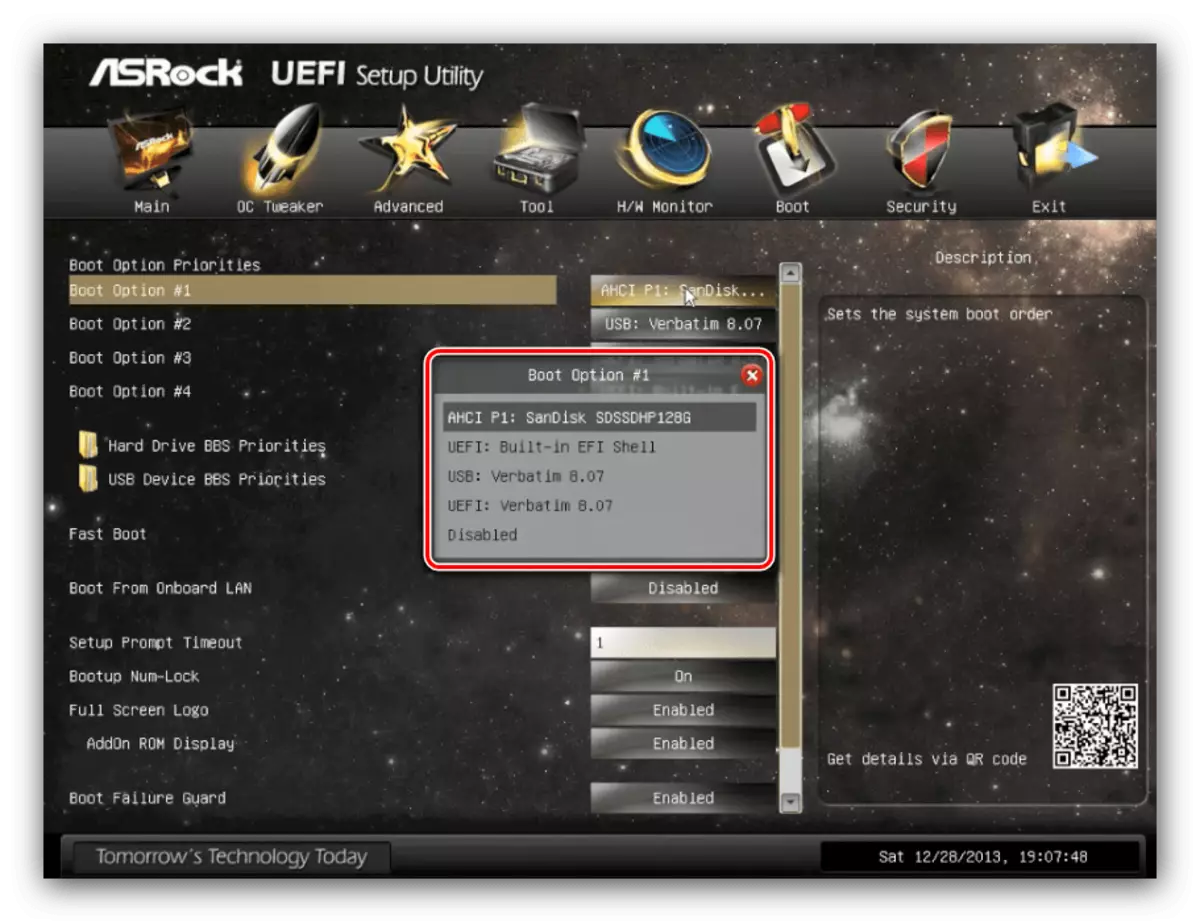

ASUS
- Yn dizze BIOS is de hanneling heul ienfâldich. Fyn op 'e haadsprioriteit fan' e wichtichste shell-skerm.
- De beskikbere media wurdt oanjûn troch de korrespondearjende ikoanen: Nûmer 1 yn 'e skermprint ûnder it optyske media-oandriuwing is, en op nûmer 2 - in hurde skiif.
- Om de bestelling te feroarjen, slepe gewoan it ikoan fan it winske apparaat oan 'e heule top fan' e list.
- Lykas yn it gefal fan asrock-bios, gean nei it ljepblêd foar útfier en brûk it ynstellingen item.
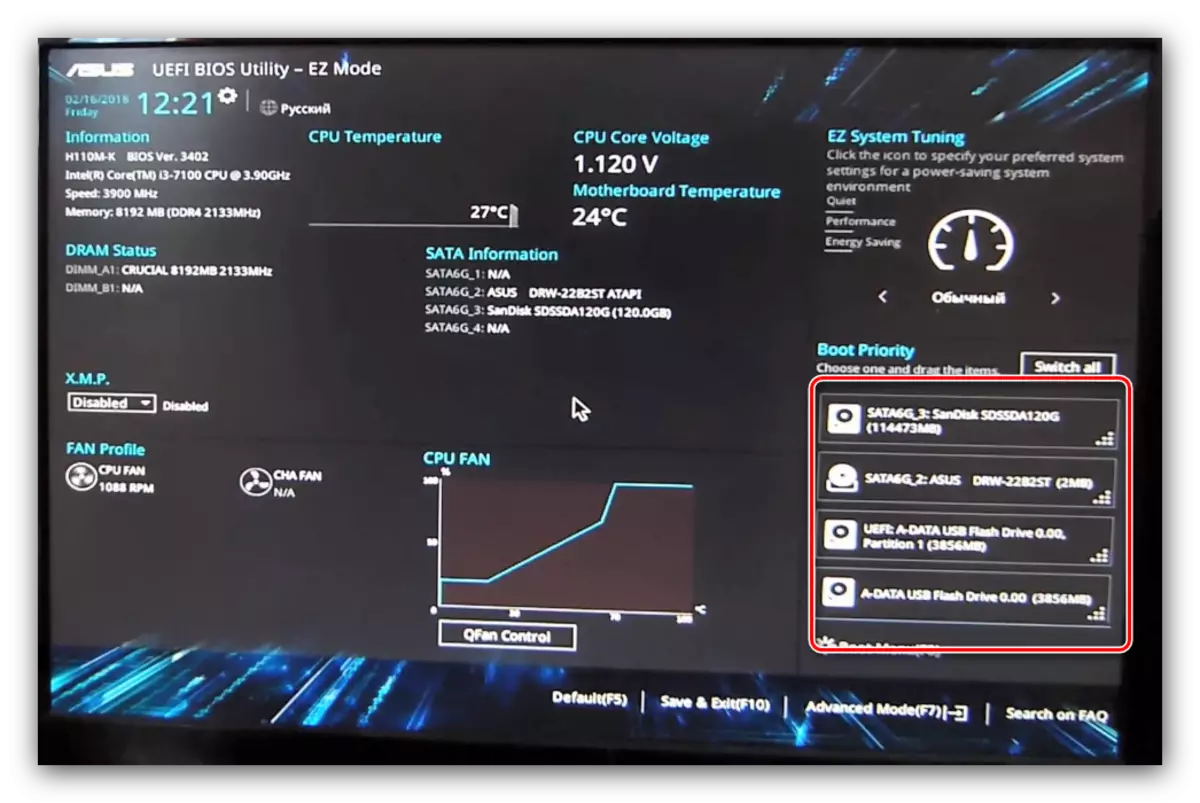

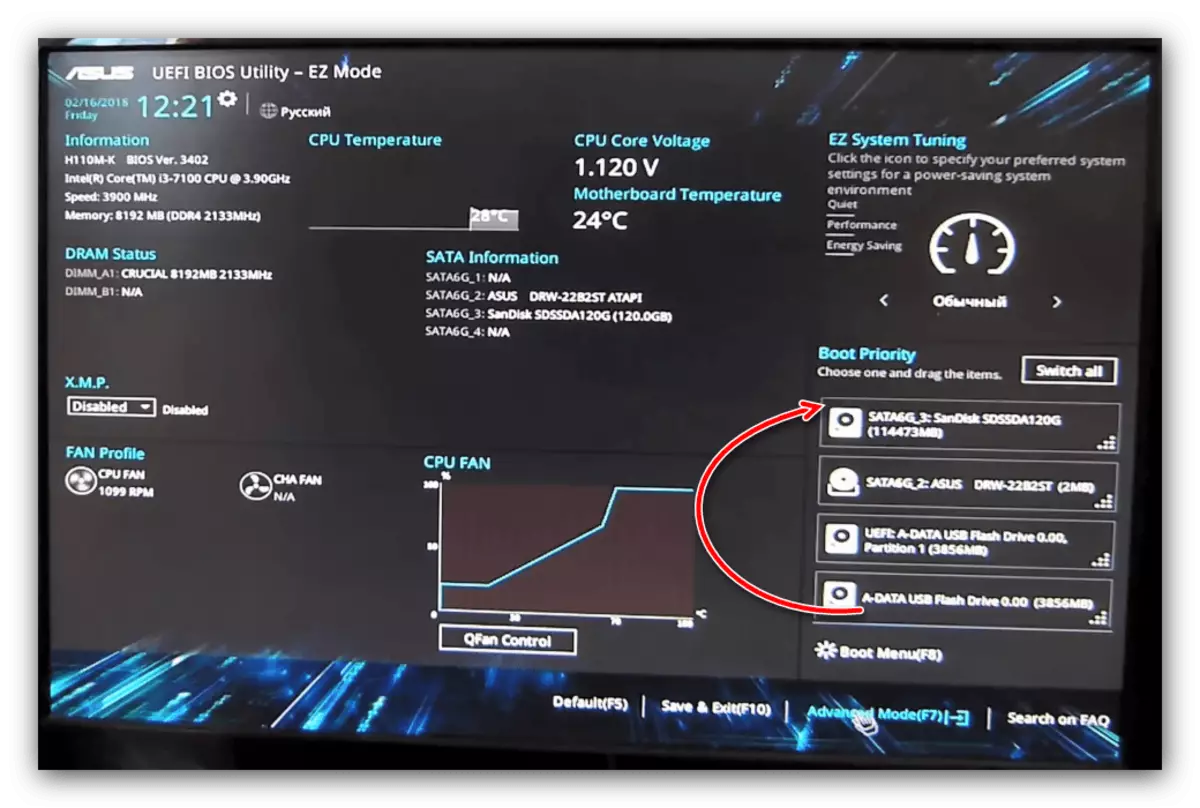

Msi
- De proseduere ferskilt net fan 'e asus UEFI beskreaun hjirboppe - Fyn de seksje "Boot Priority" en brûk de mûs om de fereaske media oer te jaan oan' e boppekant fan 'e list.
- Fyn in krúsknop yn 'e rjochter boppeste hoeke en klikje it. In foarstel om wizigingen te bewarjen sil ferskine, brûk de opsje "Wizigings" Bewarje en útgong ".


Gigabyte.
- De UEFI út Gigabyte is heul gelyk oan 'e asrock, ferskilt allinich troch it ûntwerp fan' e ynterface. De opsjes dy't wy nedich binne lizze op it tabblêd Bios.
- Folgjende, brûk de opsje "Boot-opsje # 1" en selektearje it winske stasjon, fokusje op 'e NAME-namme.
- Jo kinne de wizigingen ek opslaan op 'e ljepblêd "EXIT", it artikel "Bewarje en útgongsopstelling".



Bios laptop
Yn 't algemien brûkte de BIOS fan' e Laptops hjirboppe-neamde oplossingen lykas Ami, Award, priis, PHOENIX of UEFI-bedriuw fan Fabrikant, dus ynstruksjes foar dizze skulpen binne geskikt foar laptopopsjes. Selektearje de BIOS-apparaten beskôgje fan Hewlett-Packard.
Nije opsje
- Meld jo oan by de BIOS en gean nei it ljepblêd System Configuration op hokker jo "boot-opsjes" selektearje.
- EARSTE, aktivearje de opsje "Legacy Support".
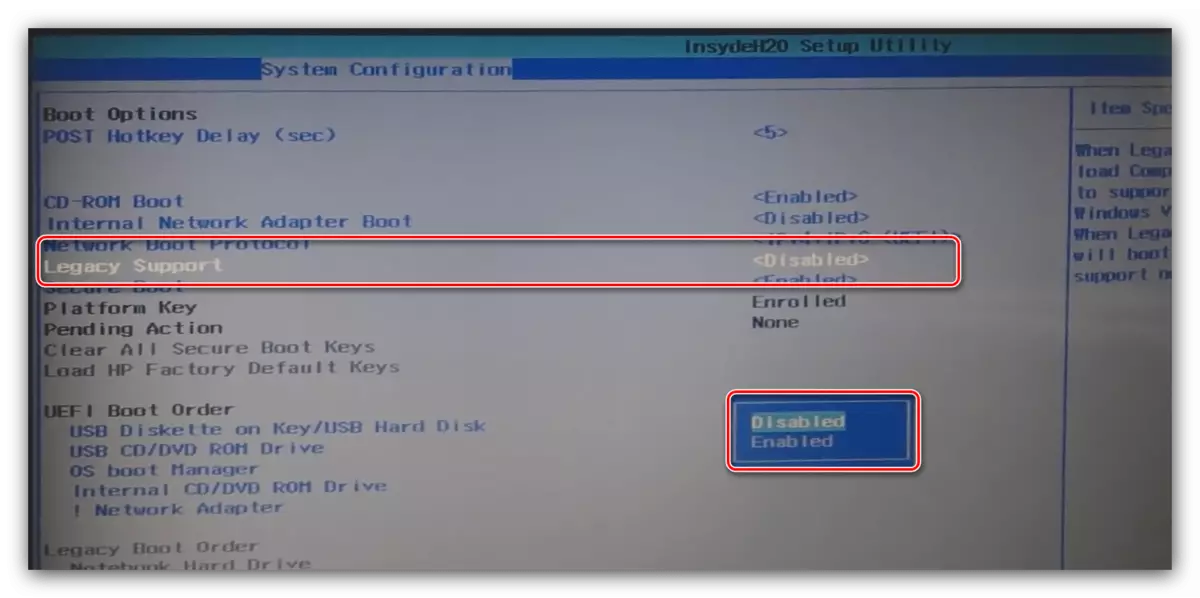
Befêstigje de winsk troch te klikken op "Ja", wêrfoar jo de pylken brûke en de Enter-toets.
- No kinne jo de downloadlisten feroarje - De "UEFI-bootorder" en "Legacy boot-oarder" opsjes binne identyk bewurke. Selektearje de winske skiif (Winchester komt oerien mei de posysje "Os Bootbehearder" / "Notebook hurde skiif -" ynterne cd / DVD rom-ryd ") en ferpleatse it op 'e list mei de pagina Pagepu-toets.
- Klikje op de ljepblêd "ôfslach", wêr brûke de opsje fan 'e ôfslach feroarings.




Âlde opsje
- De BIOS iepenje, gean nei de seksje fan systeemkonfiguraasje.
- Iepenje de seksje "Boot-opsjes".

Rôlje de list mei opsjes en kontrolearje de CD-ROM-items.
- Folgjende, kontrolearje de opsje foar bootmodus, kontrolearje de opsje "Legacy".
- Rinne oan 'e ûnderkant fan' e pagina nei it opsje fan 'e Legacy Boot-opsjeblokje en druk op Enter. Brûk de pylken om de fereaske media te markearjen, en de +--toetsen om respektivelik it op of omleech te ferpleatsen. Troch de winske folchoarder te ynstellen, druk op Enter.
- Werom nei it seksje "Bestân", wêrtroch de ôfslach fan 'e útgong besparret.

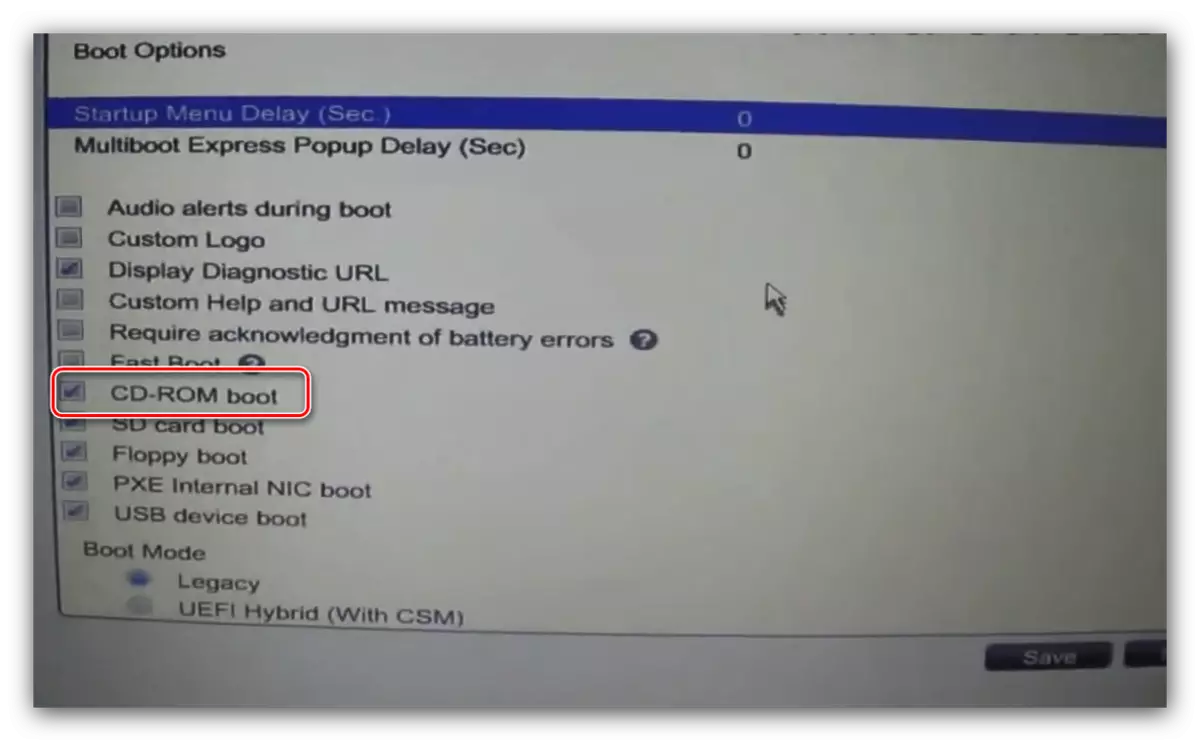

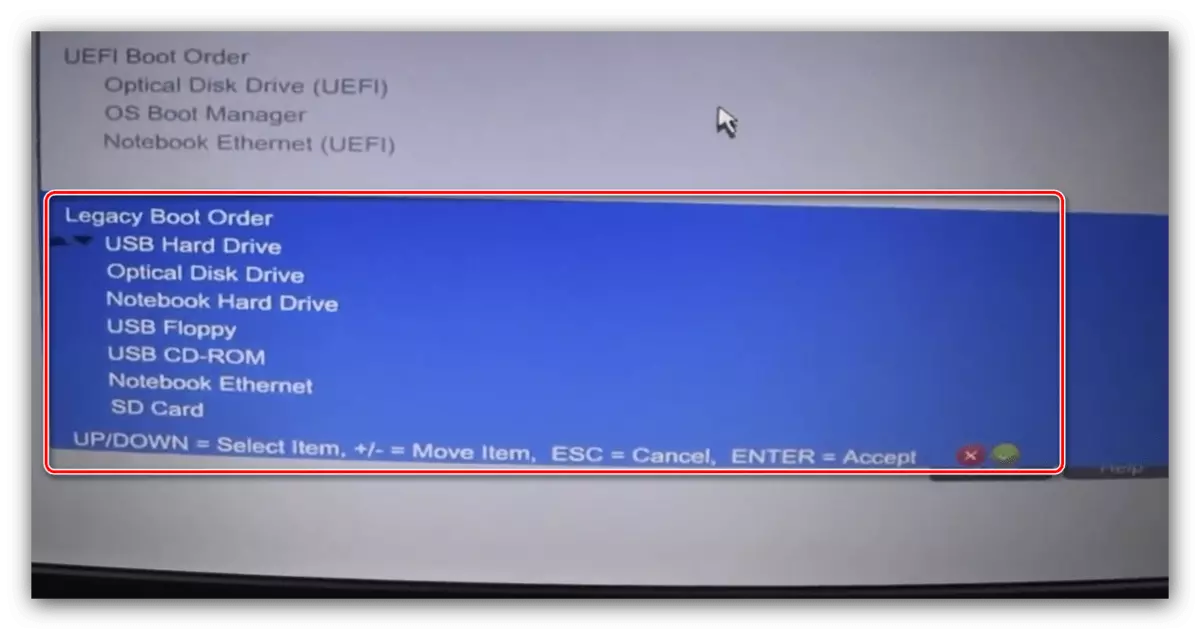

Konklúzje
Wy seagen nei de metoade om it opstarten op te nimmen fan skyfkes op 'e haadmodellen fan BIOS Desktop-kompjûters as laptops. De proseduere yn 'e measte gefallen is frij ienfâldich, foaral beskôget ferlykbere deselde parameternammen en har lokaasje.
